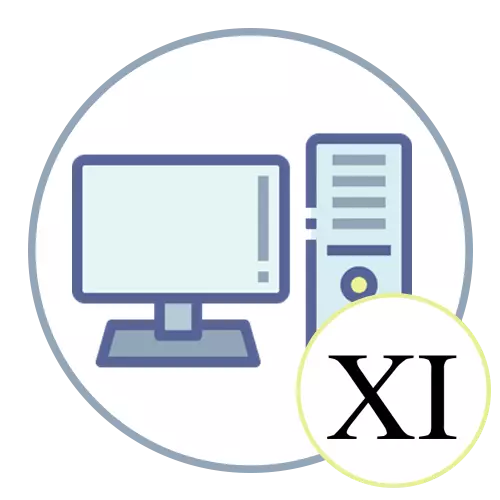
Опција 1: Word
Најчесто, сет на римски броеви на компјутерот е потребен за време на интеракцијата со текстуални документи во релевантните уредници. Типично, таквите програми се поддржани со неколку методи за внесување соодветни знаци, од кои секоја подразбира имплементација на одреден алгоритам за акција и може да биде корисно во различни ситуации. Бидејќи текстуалните уредници имаат многу, за расклопување на начините на секој од нив нема да работи. Наместо тоа, предлагаме да се запознаете со тоа како ова се случува во Microsoft Word со кликнување на следниот линк. Поголемиот дел од презентираните упатства се релевантни за аналози на овој софтвер, така што нивната имплементација нема да стане нешто тешко.
Прочитај повеќе: Учење да се стави римски броеви во Microsoft Word

Опција 2: Excel
Excel е популарна програма за работа со табеларни пресметки. За време на создавањето на документи во него, некои корисници се соочуваат со задача да пишуваат римски броеви за да ги набројат точките на листата или да опишат специфични вредности во клетките. Постојат четири различни методи кои овозможуваат да се справат со задачата. Еден од нив е уникатен и припаѓа исклучиво на овој софтвер, бидејќи тоа подразбира употреба на внатрешна функција. Патем, тоа значително ќе го поедностави пишувањето на таквите ликови, ако тие мора да бидат печат премногу често.
Прочитај повеќе: Пишување римски цифри во Microsoft Excel

Опција 3: прелистувач и други програми
Не секогаш предложени опции се релевантни: на пример, кога станува збор за комуникација во Messenger или внесување текст во прелистувачот, без разлика дали се социјалните мрежи, пребарувачите или уредувачите на текст кои работат преку интернет. За да започнете со, треба да разберете дека сите познати римски броеви можат да бидат назначени со користење на англиски распоред писма, бидејќи јас кореспондира со еден, V - пет и така натаму. Треба само да го префрлите изгледот и да печатите симбол со копчето Shift, за да го направите најгорниот (можете да кликнете на capslock за да печатите неколку цифри одеднаш без промена).
Видете исто: Поставување на распоредот прекинувач во Windows 10

Во следниот скриншот, гледате пример за тоа како се прикажуваат печатените броеви кога работите во прелистувачот. Точниот формат што го имаат, на пример, кога пишувате симболи во телеграма или било кој друг сличен гласник.
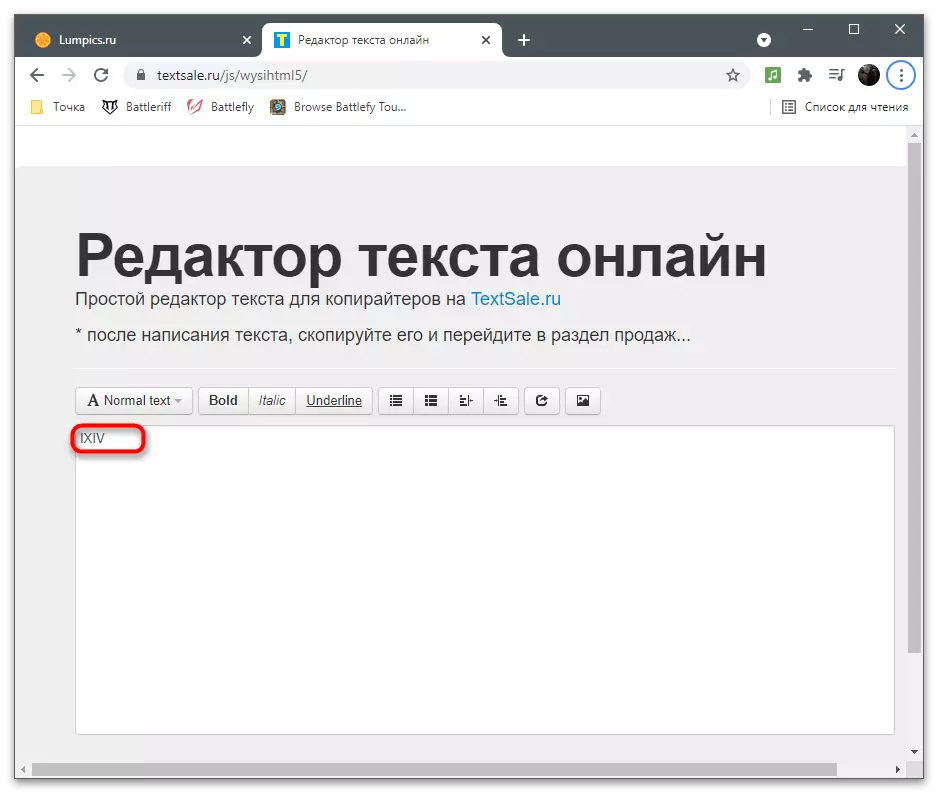
Вториот метод на пишување римски бројки е погоден ако сте непријатно да се префрлите на англиски распоред или поради некоја причина тоа не успее. Сепак, сметаат дека тоа е нужно додадено, инаку комбинацијата на клучеви нема да работи. Важно е да назначите дека римските броеви се специјални знаци, за пишување кои кодови на ASCII се наменети во Windows. Следно, гледате листа на сите кодови за секоја поединечна цифра.
- Alt + 73 - i;
- Alt + 86 - V;
- Alt + 88 - x;
- Alt + 76 - L;
- Alt + 67 - C;
- Alt + 68 - D;
- Alt + 77 - М.
Користете ги овие комбинации со внесување на броевите со користење на дигитален блок кој се наоѓа на десната страна на тастатурата, како што е прикажано на следната слика. Ако NumLock е оневозможено, комбинациите нема да работат, така што мора да биде овозможено, што е напишано подетално во друг напис на нашата веб-страница.
Прочитајте повеќе: Како да го вклучите блокот за дигитален клуч на лаптоп или компјутер

